CAD設置了虛線線型卻顯示為實線怎么辦
不知你有沒有遇到過這種情況:明明將圖形對象的線型設置成虛線,在頁面中顯示的卻還是實線。實際上,這種狀況十分普遍,那么應該怎么處理呢?
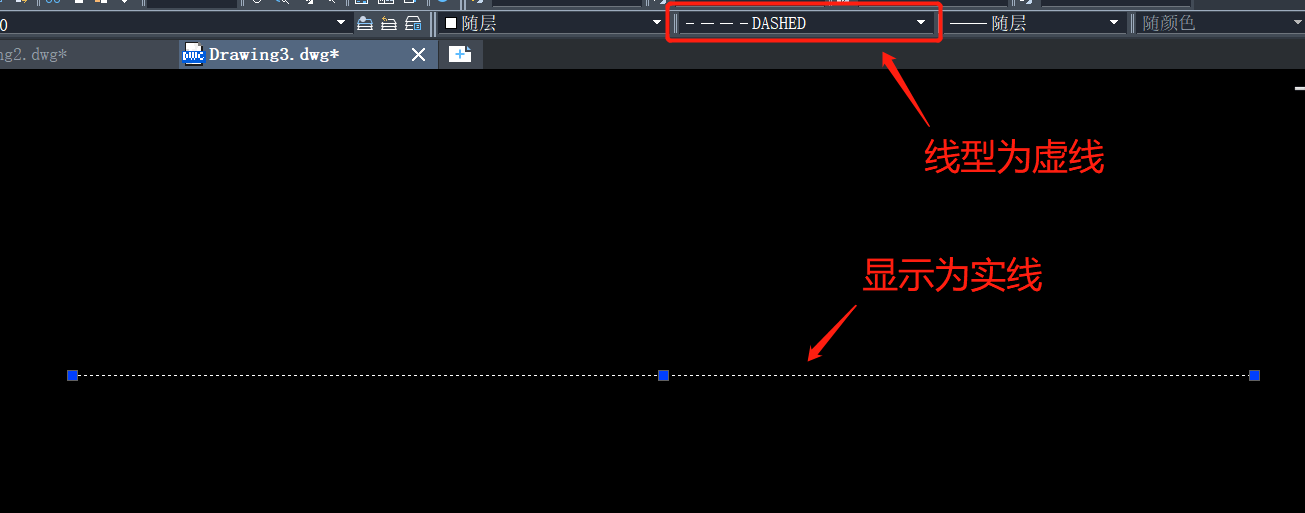
首先需要了解出現這種狀況的原因是什么:
1.線段長度短于一個線性單位;比如使用公制的線型文件中的DASHED線型時,線段長度小于18,就會顯示為實現,如圖所示:
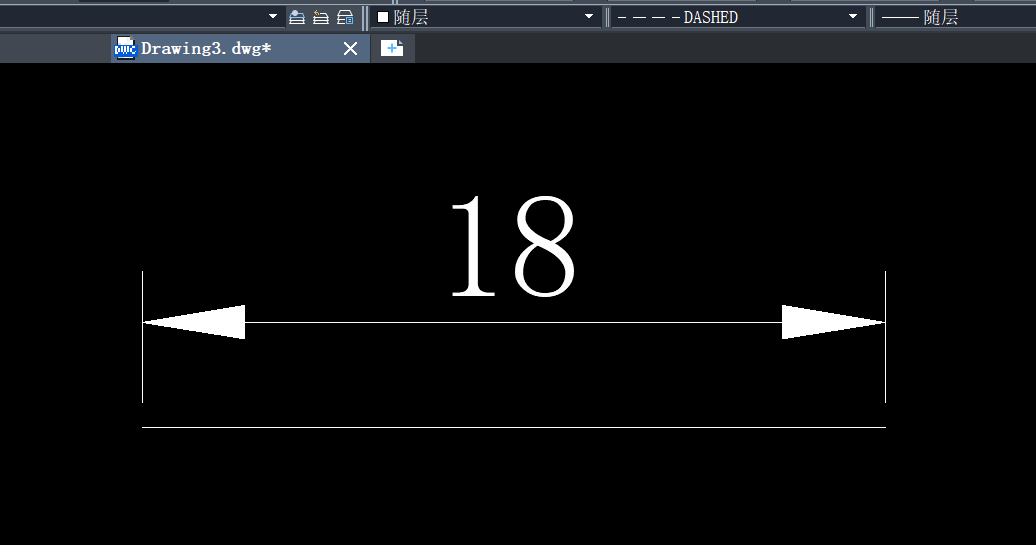
2.線段長度過長,在正常視圖中現實時,一個線型單元在視圖中太小,導致空格的尺寸小于一個像素,被直接忽略了,導致看起來像是一條實線。如下圖使用了DASHED線型,線的長度為5800時就已經看起來像實線了。但這種情況我們將線條的局部放大可以看到確實是虛線。
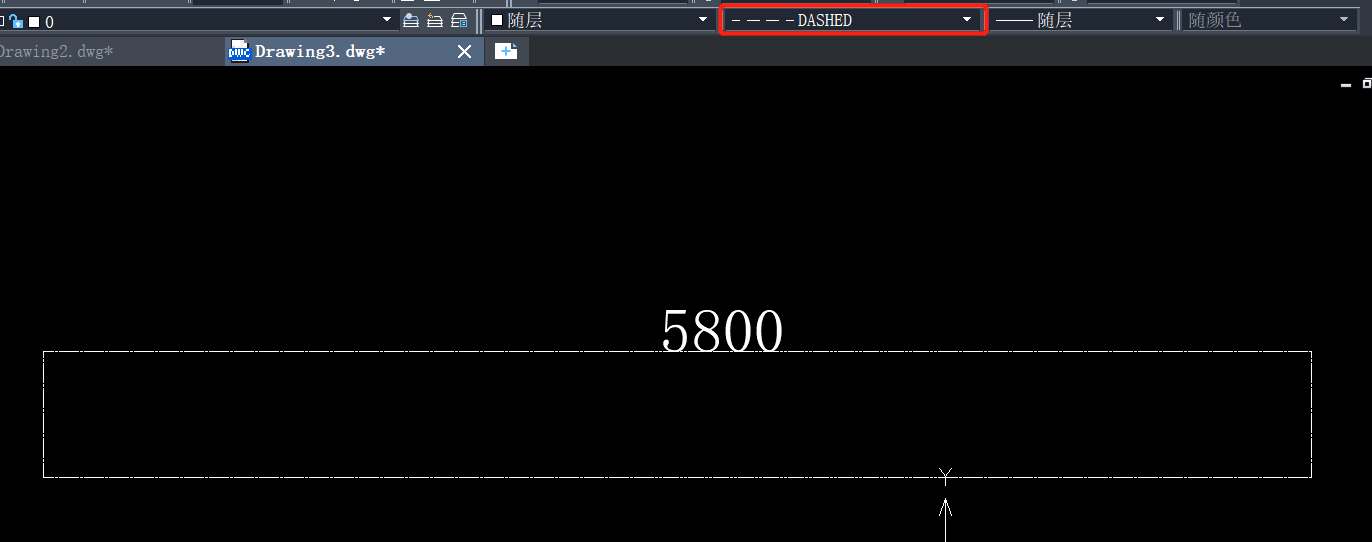
解決上述問題有兩個方法:
方法一:修改全局比例
全局比例,就是文件中所有對象的顯示比例,設置方法可以直接在命令行輸入LTSCALE,也可以在線型管理器中直接輸入全局比例數值,如下圖所示:
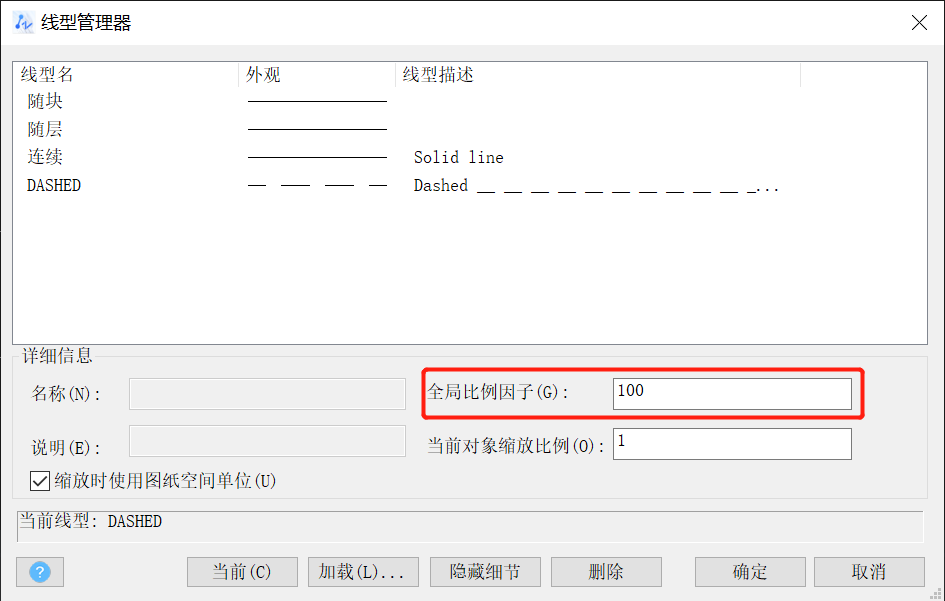
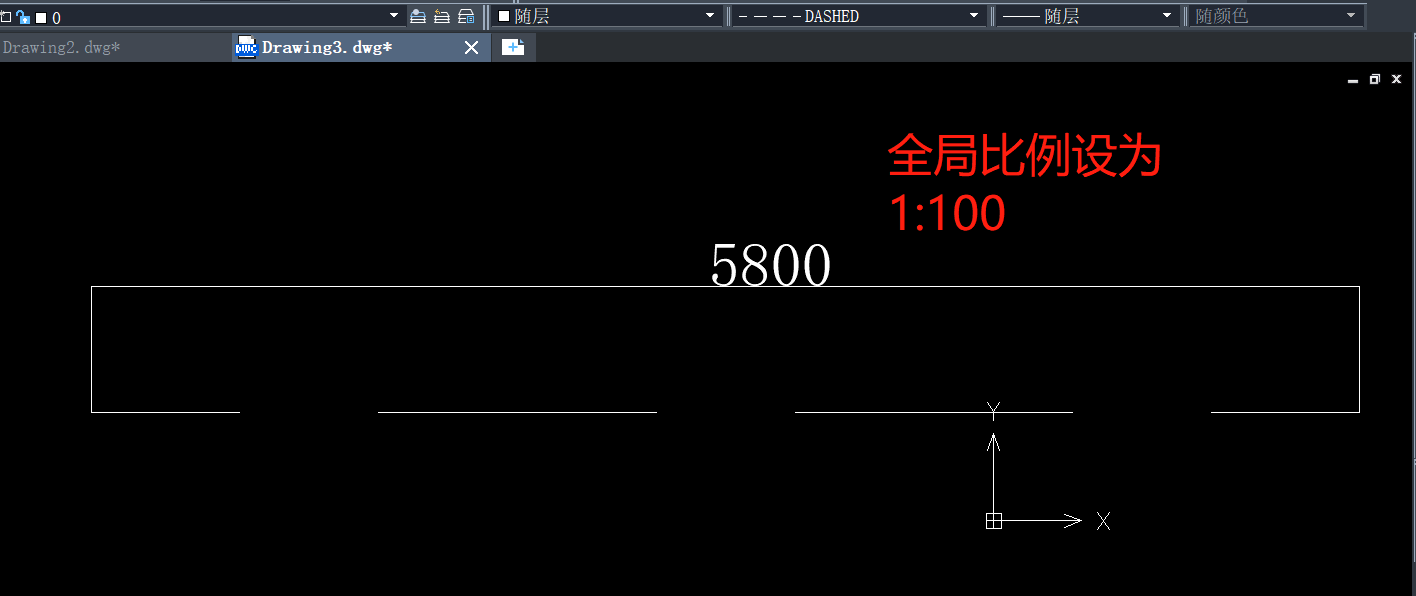
如果圖紙要按1:100打印,可以先將線型全局比例設置為100,然后在根據實際顯示效果去調整數值大小
方法二:修改對象的線型比例
CAD中,線型定義的單元長度并不是確定的,根據不同的線型比例,單元長度會發生相應的變化,因此我們可以通過單獨修改對象的線型比例,達到想要的顯示效果。對象實際的線型比例等于全局比例乘上對象自身的線型比例,比如全局比例設置100,對象自己的線型比例設置2,那么對象的線型單元長度就會被放大200倍。
對象的線型比例可以在【線型管理器】和【特性面板】兩個地方進行修改,當全局比例為1,線型比例設置為100,時,虛線效果如下圖所示:
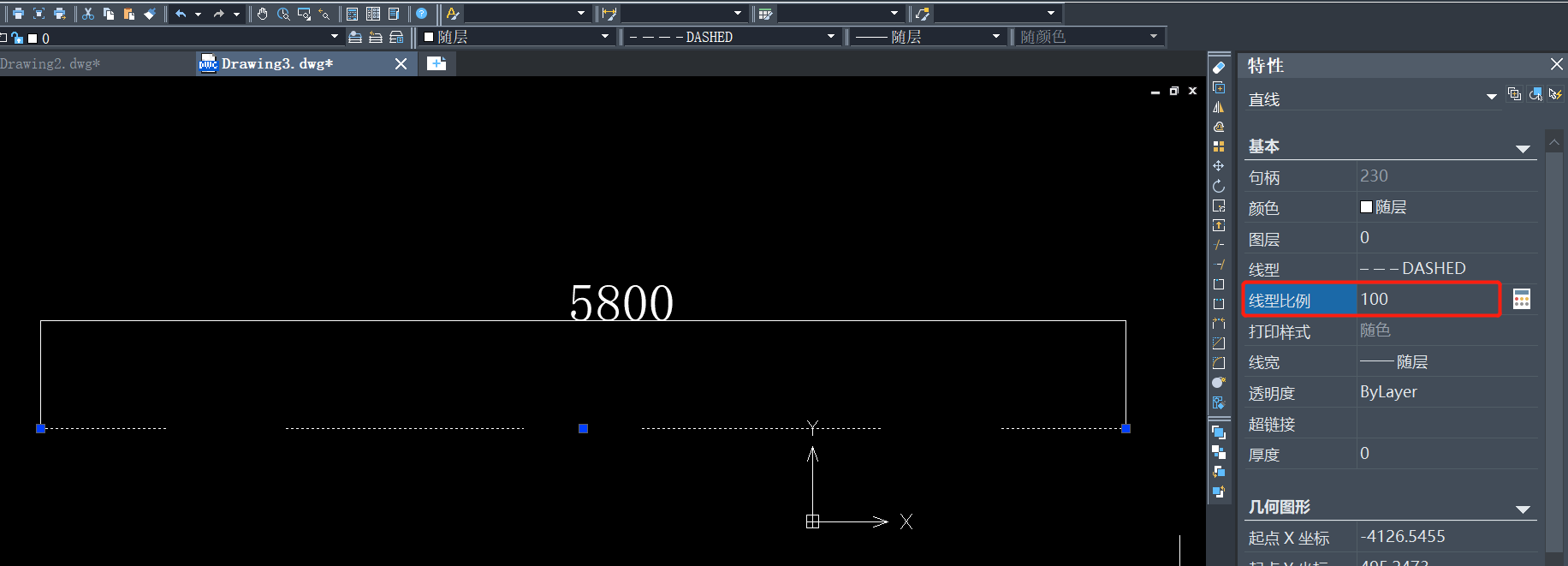
推薦閱讀:機械設計
推薦閱讀:機械制圖
·中望CAx一體化技術研討會:助力四川工業,加速數字化轉型2024-09-20
·中望與江蘇省院達成戰略合作:以國產化方案助力建筑設計行業數字化升級2024-09-20
·中望在寧波舉辦CAx一體化技術研討會,助推浙江工業可持續創新2024-08-23
·聚焦區域發展獨特性,中望CAx一體化技術為貴州智能制造提供新動力2024-08-23
·ZWorld2024中望全球生態大會即將啟幕,誠邀您共襄盛舉2024-08-21
·定檔6.27!中望2024年度產品發布會將在廣州舉行,誠邀預約觀看直播2024-06-17
·中望軟件“出海”20年:代表中國工軟征戰世界2024-04-30
·2024中望教育渠道合作伙伴大會成功舉辦,開啟工軟人才培養新征程2024-03-29
·玩趣3D:如何應用中望3D,快速設計基站天線傳動螺桿?2022-02-10
·趣玩3D:使用中望3D設計車頂帳篷,為戶外休閑增添新裝備2021-11-25
·現代與歷史的碰撞:阿根廷學生應用中望3D,技術重現達·芬奇“飛碟”坦克原型2021-09-26
·我的珠寶人生:西班牙設計師用中望3D設計華美珠寶2021-09-26
·9個小妙招,切換至中望CAD竟可以如此順暢快速 2021-09-06
·原來插頭是這樣設計的,看完你學會了嗎?2021-09-06
·玩趣3D:如何巧用中望3D 2022新功能,設計專屬相機?2021-08-10
·如何使用中望3D 2022的CAM方案加工塑膠模具2021-06-24
·如何使CAD命令行恢復到初始狀態2023-03-07
·CAD如何快速修剪圖塊2020-03-11
·CAD打不開光柵圖像2020-04-02
·CAD的機械零件繪制教程2017-09-30
·CAD標注樣式設置的基本操作2021-05-18
·CAD線對象的編輯之修剪對象2018-01-17
·CAD繪制小米logo2022-08-30
·CAD創建塊定義后選取的對象為什么不見了?2021-05-10














